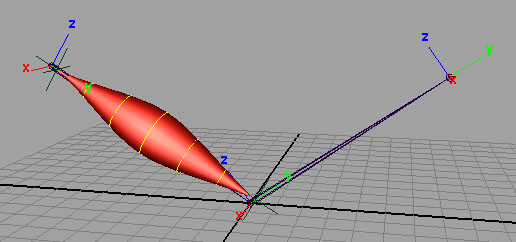NURBS サーフェスを手動で変換する代わりに、マッスル ビルダ(Muscle Builder)ウィンドウを使用してシンプル マッスルを作成できます。以下のセクションでは、マッスル ビルダ(Muscle Builder)ウィンドウを使用してシンプル マッスルを作成する方法について説明します。
必須ではありませんが、ローカル軸のいずれかが明確にジョイント チェーンの長辺方向を指すようにジョイント軸をアラインします。デフォルトは、X です。任意の自由なジョイントの方向ツールを使用してジョイントを前述のようにアラインすることができます。あるいは、ジョイント ツール(Joint Tool)設定を使用して方向(Orientation)を yzx に設定し 2 番目のワールド軸方向(Second axis world orientation)を +y に設定します。
いずれにしても、ジョイントの長辺方向になっている軸を把握しておく必要があります。Y 軸がチェーン方向になるように マッスル ビルダ(Muscle Builder)ウィンドウが設定されますが、このウィンドウはどのような設定でも機能します。以下のイメージには、Y を長辺方向に正しくアラインしたジョイントの例が示されています。

構築(Build)タブが開いた状態のマッスル ビルダ(Muscle Builder)ウィンドウが表示されます。
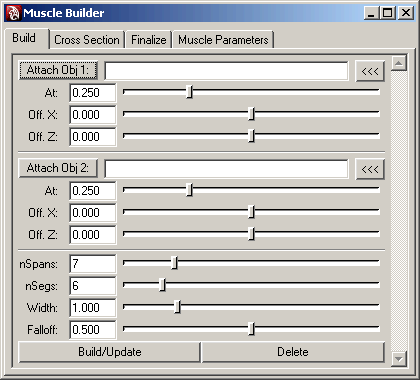
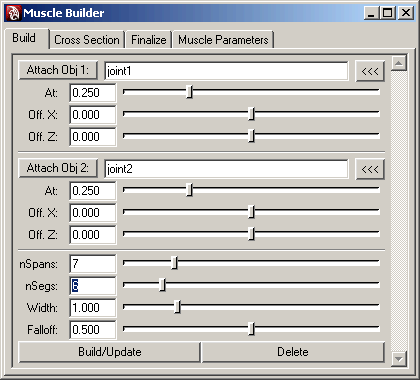
さらに、スパン数(nSpans)とセグメント数(nSegs)が目的の値に変更されました。これらの 2 つの値はいつでも設定できますが、サーフェスをリフレッシュするには構築/更新(Build/Update)を再度クリックする必要があります。その他の値はすべて、サーフェスの構築後にツィークできます。 各オプションの詳細については、 マッスル ビルダ(Muscle Builder)ウィンドウを参照してください。